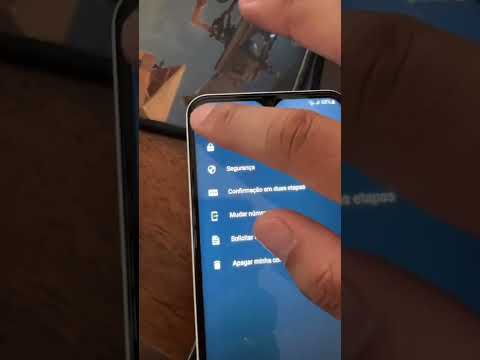Os snaps - que têm a extensão “.snap” - são mais semelhantes aos contêineres. Os aplicativos em Snaps são autocontidos, incluem todas as bibliotecas de que precisam para funcionar e são colocados em sandbox. Eles serão instalados em seu próprio diretório e não interferirão no restante do sistema.
Nem todos os aplicativos estão disponíveis como snaps ainda, mas se você encontrar um deles, veja como instalá-lo.
Pesquisar pacotes disponíveis para snap
Para ver uma lista de todos os pacotes disponíveis na loja, abra um terminal e execute o seguinte comando:
snap find

snap find name
Para obter descrições mais completas de pacotes de pesquisa, bem como nomes de pacotes, apenas canalize a saída do pacote.encontrar snap comando através do grep ferramenta de filtragem, assim:
snap find | grep search

Como instalar um pacote instantâneo
Para instalar um pacote Snap, use o seguinte comando, especificando o pacote por nome. Como isso faz alterações no sistema, você precisa adicionar um sudo antes do comando para executá-lo com privilégios de root.
sudo snap install package-name
O comando snap baixará e instalará o pacote de snap especificado, exibindo o progresso na janela do terminal.


Como atualizar snaps
Para atualizar um pacote Snap instalado, execute o seguinte comando, especificando o nome do pacote. Se uma nova versão do Snap estiver disponível, ela será baixada e instalada.
sudo snap refresh package-name
Não parece haver um comando que atualize todos os Snaps instalados no momento, mas não ficaríamos surpresos se um deles fosse adicionado no futuro.

Como listar seus snaps instalados
Para listar seus pacotes Snap instalados, execute o seguinte comando
snap list
Você pode usar este comando para pesquisar seus pacotes instalados também - apenas canalize a saída através do grep novamente:
snap list | grep search

Como remover um pacote instantâneo
Para remover um pacote Snap instalado do seu computador, execute o seguinte comando:
sudo snap remove package-name

Visualizar alterações recentes
Execute o seguinte comando para visualizar uma lista de mudanças no sistema. Isso exibe uma lista dos pacotes Snap que você instalou recentemente atualizados (atualizados) e removidos, juntamente com os horários em que essas operações ocorreram.
snap changes

Veja mais operações
Para ver mais operações de comando snap, consulte o manual do comando snap com o seguinte comando. Use as teclas de seta e página para cima / baixo para percorrer o manual. pressione a tecla "q" para sair quando terminar.
man snap
Os desenvolvedores do Ubuntu provavelmente continuarão trabalhando no formato do pacote Snap e nas ferramentas associadas. Por isso, provavelmente veremos mais opções de linha de comando para trabalhar com os pacotes do Snap no futuro.

Se você tiver interesse em criar seus próprios pacotes.snap, consulte a documentação do Snap para obter mais detalhes.